金考云阅卷系统是一款专业且实用的网上阅卷软件。金考云阅卷系统可支持批量阅卷操作,支持智能出题、成绩管理等功能,操作权限下放,教务处、教研组、阅卷教师,各司其责,减轻各级人员任务工作量。
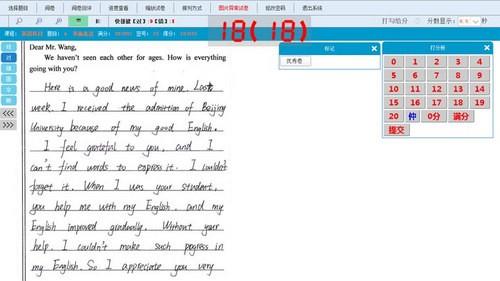
软件特色
【部署简单】
向导式安装、设置部署,简单易学,STEP BY STEP安装模式,没有繁复的设置要求
【易于管理】
考务管理全部WEB方式操作,导航式设置,操作流程简单、科学
【节省空间】
扫描识别处理支持采用TIFF格式图片保存,大大减小硬盘占用空间
金考网上阅卷系统
【权限分级】
操作权限下放,教务处、教研组、阅卷教师,各司其责,减轻各级人员任务工作量
【快速上手】
快速生成考试答题卡,答题卡与试卷识别模板同步完成,无需后期重新设计识别模板
【节省成本】
普通纸张打印、复印、速印、印刷,都能正确识别处理,大大节省考试成本
【试卷还原】
阅卷完成后,可将教师给分、批注信息、分数总览等信息还原到原始试卷显示
【成绩管理】
完善的成绩管理,学校、班级、学生全面的成绩分析,充分了解学生学习情况
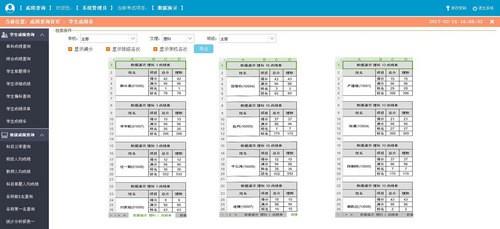
功能介绍
【考务管理】
可同时管理多个考试项目,每个考试项目可同时有多个科目。
可以实时查看、控制阅卷进程、阅卷进度,并以图形的方式显示。可监控阅卷质量,使阅卷更加科学、有效、公平、公正。
支持子科目设置(例如:文综、理综),可以分析子科目成绩。
【试卷设计】
轻松设计答题卡,通过智能向导可以一键生成试卷答题卡。
卡样设计与客观题、主观题设置融为一体,答题卡设计完毕后可直接应用于系统识别,无须另行设计识别答题卡的模板。
卡样设计好后可以直接打印,也可以保存成图片用于印刷。
【教师阅卷】
人性化设计,操作简单、易学,无需专业培训即可使用。
功能强大,大题分,步骤分,各种批注信息,教师轻松设置,支持键盘、鼠标给分,自动翻卷,提高阅卷效率。
支持单、双评设置,减少阅卷误差,提高阅卷质量。随时查看阅卷记录,可对已阅试卷回评操作。阅卷过程中可对典型试卷标记,可将标记试卷打包保存讲解。
【扫描识别】
普通纸张打印、复印、速印、印刷,都能正确识别处理。
扫描识别—〉上传试卷—〉教师阅卷,自动完成无需人工干预。即扫即阅支持扫描识别与教师阅卷同步操作。
扫描识别的同时与学生档案校对,避免漏扫、考号错误、考号重复等现象。对于异常或破损试卷,无需翻阅试卷,系统自动列出错误列表,并且使用专用工具快速处理。
【学生查询】
自主查询考试成绩、历次成绩对比,教师评阅的批注及点评。
学生通过自己的固定的学号即可登录查询系统,轻松查询自己所有考试的成绩情况,无需另行打印成绩报表。
可以查询出此系统中学生历次考试的所有科目的成绩信息,详细到学生的客观、主观、总分,客观题选项信息,主观题每个题目的分数、试卷图片及教师批注、评语信息等。
【成绩查询】
科学分析,客观评价,充分了解学生们学习情况,因材施教。
可以定义报表样式、纸张尺寸、打印方向等设置操作,成绩报表—〉纸质文档,无需教师设置,轻松完成。
详细到对客观题、主观题每个大题乃至每个小题、每个知识点,提供大量样本数据,用于分析评价试题,了解学情。评估教学质量、促进教师学习交流,提高学生学习成绩。

使用方法
1、登录客户端
设置好单位代码、操作员编号、操作员密码。这里登录的老师必须具有试卷扫描权限。
2、选择考试类型
3、选择考试项目、考试科目
4、扫描识别试卷
考试科目学生列表
浏览到学生试卷目录后,可以按键盘上的【Ctrl+A】将此目录中的学生试卷全部选中。
5、处理试卷异常
扫描结束后,如果存在异常试卷,可以选择 进入异常记录处理界面。根据异常原因,对异常记录中的试卷重新进行识别处理。
6、教师阅卷
教师阅卷模块要求教师具备评卷教师或评卷仲裁权限。
教师登录后,选择【校考阅卷】,进入阅卷模块。
7、教师阅卷
教师阅卷模块要求教师具备评卷教师或评卷仲裁权限。
7.1选择题目
点击【选择题目】,弹出选择题目层,会显示阅卷老师分配的题目,然后选择需要阅卷的题目,点击【确定】,开始阅卷。
7.2 教师打分
教师打分打分支持以下操作方式。
1)鼠标给分:可以通过鼠标点击分值按钮打分,如果没有步骤分,直接提交分数并抽取
下一份试卷;如果存在步骤分,每次点击即为对应步骤的分值,分值全部输入立即提交分数
并抽取下一份试卷。
2)键盘给分:可以通过按下键盘数字键进行打分,按下回车键即为分值确认,有步骤分
时,当最后一个分值输入完成,并按下回车后,即进行提交并抽取下一份试卷。
3)拖拽分数:鼠标拖拽打分板上分值到试卷图片上,会自动生成分数批注,且分数会自
动累加。
4)仲裁按钮:如果学生答案不好进行评分,可以通过点击【仲】按钮,将此试卷提交给
仲裁教师进行阅卷。
5)0分按钮:直接以 0 分提交学生试卷,便于对有步骤分的题目进行提交。
6)满分按钮:直接以满分提交学生试卷,便于对有步骤分的题目进行提交。
7)分数显示:分数输入后,操作界面会显示已经输入的分值,此分值显示的延迟时间可
以进行设置,提交时此分值会进行延迟显示,更明显的显示所得分数。
8)快速回评:通过使用 、 按钮,可以快速的对评阅的试卷进行回评操作。
7.3批注
选择批注栏中相应批注。
1)鼠标左键在试卷图片上拖拽,会生成批注信息。
2)鼠标右键在试卷图片上点击,可以快速生成批注信息。
金考云阅卷系统相关下载
- 查看详情宇客云均衡编班简体2023-12-17
- 查看详情风铃铃声简体2023-12-16
- 查看详情福尔摩斯侦探集读后感简体2023-12-14
- 查看详情豆神大语文简体2023-12-13
- 查看详情爱国主义教育丛书:五四运动简体2023-12-08
- 查看详情 宇客云均衡编班 简体 2023-12-17
- 查看详情 风铃铃声 简体 2023-12-16
- 查看详情 福尔摩斯侦探集读后感 简体 2023-12-14
- 查看详情 豆神大语文 简体 2023-12-13
- 查看详情 爱国主义教育丛书:五四运动 简体中文 2023-12-08
- 查看详情 美师优课备课工具 简体 2023-12-18
- 查看详情 优题网 简体 2023-12-18
- 查看详情 英语高手 简体 2023-12-18
















